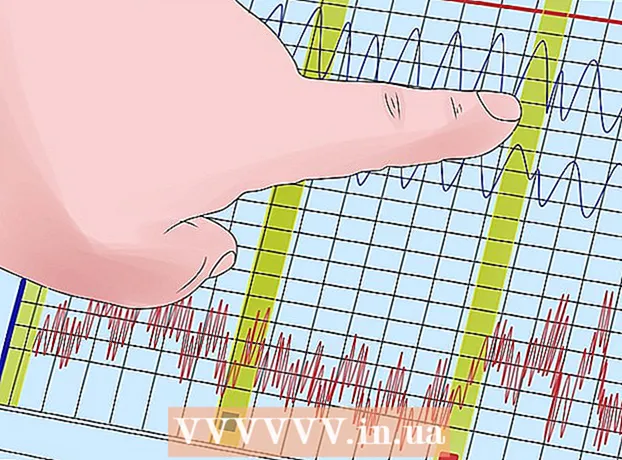מְחַבֵּר:
Louise Ward
תאריך הבריאה:
5 פברואר 2021
תאריך עדכון:
28 יוני 2024

תוֹכֶן
מאמר זה מראה כיצד להפעיל JavaScript בדפדפן המחשב שלך, ומאפשר לדפדפן לטעון ולהציג דברים מסוימים - כגון סרטונים או אנימציות - באתרים מסוימים. באפשרותך להפעיל JavaScript אם אתה משתמש ב- Chrome בשולחן העבודה וב- Android, Safari ב- Mac ו- iPhone, Firefox בשולחן העבודה ו- Microsoft Edge ו- Internet Explorer ב- Windows. לאחר הפעלתו, תתקן את השגיאה ולא תראה עוד הודעות הקשורות ל- JavaScript.
צעדים
שיטה 1 מתוך 5: Chrome
דְמוּי אָדָם
. כך תוכל להפעיל JavaScript בדפדפן Chrome של Android.
תשומת הלב: אם מתג JavaScript כחול או ירוק, JavaScript כבר מופעל.
פרסומת
שולחן עבודה
(מִתקַדֵם). כפתור זה נמצא בתחתית התפריט.
. בחלק זה יש תמונה של הילוכים אפורים רבים הנערמים על המסך הראשי.
Javascript לבן מימין. מתג זה יהפוך לירוק

. כך תוכל להפעיל JavaScript בדפדפן Safari Safari של iPhone.עֵצָה: יתכן שתצטרך לסגור ולפתוח מחדש את Safari כדי ש- JavaScript יתחיל לעבוד.
פרסומת
מק
ב- Windows 10 Pro ואילך. אינך יכול להפעיל או להשבית JavaScript ב- Microsoft Edge במהדורת Windows 10 Home או Starter.

סוּג ערוך מדיניות קבוצתית עבור אל התחל. זהו השלב לאיתור התוכנית עריכת מדיניות קבוצתית במחשב.
נְקִישָׁה ערוך מדיניות קבוצתית. תוכנית זו ממוקמת בדרך כלל בראש חלון התחל.
עבור לתיקייה "Microsoft Edge". איך לעשות את זה:
- לחץ לחיצה כפולה תצורת משתמש.
- לחץ לחיצה כפולה תבניות מנהליות.
- לחץ לחיצה כפולה רכיבי Windows.
- לחץ לחיצה כפולה מיקרוסופט אדג.
לחץ לחיצה כפולה מאפשר לך להפעיל סקריפטים, כמו JavaScript. לאחר הלחיצה, תראה חלון עם הרבה אפשרויות JavaScript.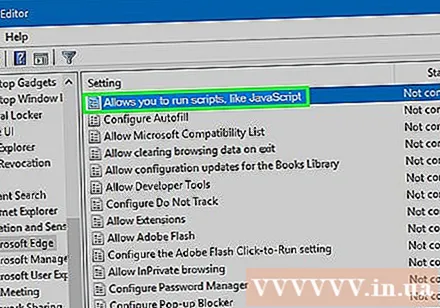
נְקִישָׁה מופעל. זה הצעד להפעלת JavaScript בדפדפן.
תשומת הלב: אם מופעל אם מסומן, JavaScript מופעל ב- Edge.
נְקִישָׁה בסדר. כפתור זה נמצא בתחתית החלון. זהו השלב לשמירת ההגדרות ולהחלת JavaScript על Edge, אך ייתכן שיהיה עליך לפתוח מחדש את Edge כדי לראות את השינויים. פרסומת
שיטה 5 מתוך 5: Internet Explorer
פתח את Internet Explorer. ל- Internet Explorer יש "e" כחול ומעגל צהוב סביבו.
לחץ על הגדרות ⚙️. אפשרות זו נמצאת בפינה השמאלית העליונה של חלון Internet Explorer.
נְקִישָׁה אפשרויות אינטרנט. אפשרות זו נמצאת בסמוך לתחתית התפריט הנפתח.
לחץ על הכרטיס בִּטָחוֹן. כרטיסייה זו נמצאת בחלק העליון של חלון אפשרויות האינטרנט.
לחץ על הכדור מרשתת. כדור זה נמצא בחלון קרוב לראש אפשרויות האינטרנט.
נְקִישָׁה רמה מותאמת אישית. אפשרות זו ממוקמת בסעיף "רמת אבטחה עבור אזור זה" בסמוך לתחתית חלון אפשרויות האינטרנט.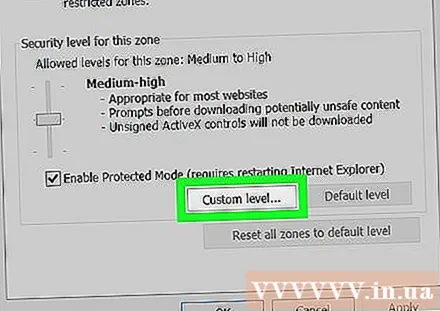
גלול מטה לקטע "Scripting". קטע זה נמצא קרוב לתחתית חלון ההגדרות.
סמן את התיבה "הפעל" תחת "תסריט פעיל". זה הצעד להפעלת JavaScript בדפדפן.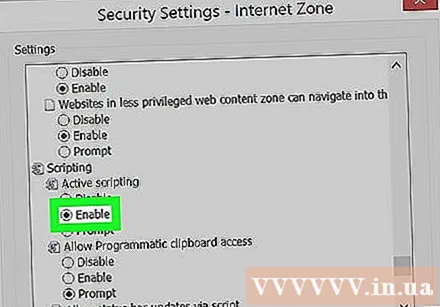
נְקִישָׁה בסדר. כפתור זה נמצא בתחתית החלון.
נְקִישָׁה להגיש מועמדותואז לחץ בסדר. פעולה זו תשמור את ההגדרות שלך, אך ייתכן שיהיה עליך לסגור ולפתוח מחדש את Internet Explorer כדי ש- JavaScript יפעל כראוי. פרסומת
עֵצָה
- מכיוון שג'אווה ו- JavaScript אינם קשורים זה לזה, יש להפעיל אותם באופן שונה.
אַזהָרָה
- אם הדפדפן ישן, יתכן שתצטרך לעדכן אותו תחילה לפני שתוכל להפעיל JavaScript.